Zählen von Zellen, die entweder aus a, b oder c haben
In diesem Artikel erfahren Sie, wie Sie mit der Funktion COUNTIF & SUM in Excel Zellen zählen, die entweder dem Wert A, B oder C entsprechen.
Stellen Sie sich in einfachen Worten ein Szenario vor, in dem wir die Daten anhand bestimmter Kriterien in einem Array zählen müssen. Zählen von Zellen, die entweder einen A-, B- oder C-Wert haben, unter Verwendung des link: / tips-excel-wildcards [Platzhalter], um den Zellwert mit der COUNTIF & SUM-Funktion in Excel zu erfassen, die hier anhand eines Beispiels erläutert wird. Verwenden Sie die Zeichen link: / tips-excel-wildcards [Wildcards], um Zeichenfolgen abzufangen und Funktionen auszuführen.
Der COUNTIF-Funktion von Excel zählt nur die Anzahl der Zellen mit einer bestimmten Bedingung in ein gegebener Bereich.
Die SUMME-Funktion addiert alle Eingabenummern und gibt die Summe zurück.
===
Verwenden Sie die Formel:
= SUM ( COUNTIF ( range , { "value1" ; "value2" ; "value3" } ) )
Lassen Sie uns diese Funktion am Beispiel verstehen.
Beispiel:
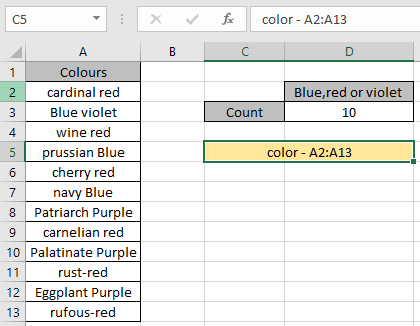
Es gibt verschiedene Farbtöne im Sortiment (A2: A13). Wir müssen die Farben finden, die entweder Blau, Rot oder Violett haben.
Verwenden Sie die Formel:
= SUM ( COUNTIF ( color , { "Blue" ; "red" ; "violet" } ) )
Farbe: benannter Bereich für das Array A2: A13: Platzhalter Asterisk (), der zum Extrahieren von Werten verwendet wird, wo immer Werte gefunden werden.
Die Formel fällt auf = SUM (\ {3; 6; 1})
3 blaue, 6 rote und 1 violette Farbe
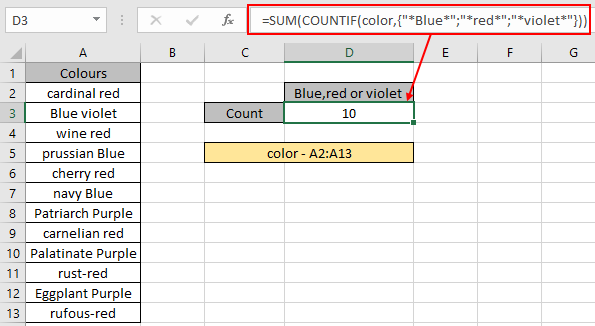
Es gibt 10 Farben, die entweder Blau, Rot oder Violett haben.
Wie Sie sehen können, gibt die COUNTIF-Formel die Anzahl der Zellen mit dem Wert A, B oder C zurück. Hier sind einige Beobachtungen zur Formel.
Anmerkungen:
-
Platzhalter helfen beim Extrahieren von Wert aus den Teilzeichenfolgen.
-
Die COUNTIF-Funktion unterstützt logische Operatoren wie <,>, <>, =, diese werden jedoch mit dem doppelten Anführungszeichen („) verwendet.
-
Das Bedingungsargument sollte das Anführungszeichen („) für Texte verwenden.
Ich hoffe, Sie haben verstanden, wie man Zellen zählt, die mit einem der drei Werte A, B oder C in Excel übereinstimmen. Weitere Artikel zu Excel Count-Funktionen finden Sie hier. Bitte zögern Sie nicht, Ihre Anfrage oder Ihr Feedback zu dem oben genannten Artikel zu äußern.
Verwandte Artikel
link: / count-countifs-mit-dynamischem-kriterienbereich [COUNTIFS mit dynamischem Kriterienbereich]
link: / Counting-Countifs-Zwei-Kriterien-Übereinstimmung [COUNTIFS Zwei-Kriterien-Übereinstimmung]
link: / count-countifs-mit-oder-für-mehrere-Kriterien [COUNTIFS mit ODER für mehrere Kriterien]
link: / count-the-countifs-function-n-excel [Die COUNTIFS-Funktion in Excel]
link: / tips-wie-man-countif-in-vba-in-microsoft-excel verwendet [wie man Countif in VBA in Microsoft Excel verwendet]
link: / tips-excel-wildcards [Verwendung von Platzhaltern in Excel]
Beliebte Artikel
link: / Tastatur-Formel-Verknüpfungen-50-Excel-Verknüpfungen-zur-Steigerung-Ihrer-Produktivität [50 Excel-Verknüpfung zur Steigerung Ihrer Produktivität]
link: / excel-generals-wie-man-eine-dropdown-liste-in-microsoft-excel bearbeitet [Dropdown-Liste bearbeiten]
link: / tips-bedingte-formatierung-mit-if-Anweisung [Wenn mit bedingter Formatierung]
link: / logische Formeln-wenn-Funktion-mit-Platzhaltern [Wenn mit Platzhaltern]
link: / lookup-formulas-vlookup-by-date-in-excel [Vlookup-by-date]